วิธีปิดการใช้งาน Live Tiles ใน Windows 10 Start Menu

ไทล์ สด(Live)ในเมนูเริ่ม ของ (Start Menu display)Windows 10 จะแสดง ข้อมูลได้อย่างรวดเร็วโดยไม่ต้องเปิดแอป นอกจากนี้ ไทล์สด(Live) ยัง แสดงตัวอย่างเนื้อหาแอปพลิเคชัน(application content) แบบสด และแสดงการแจ้งเตือนไปยังผู้ใช้ ตอนนี้ ผู้ใช้จำนวนมากไม่ต้องการให้ ไทล์ Live เหล่านี้ ในStart Menu ของ พวกเขา เนื่องจากพวกเขาใช้ข้อมูลจำนวนมากในการอัปเดตการแสดงตัวอย่าง ตอนนี้Windows 10มีตัวเลือกในการปิดใช้งาน Livetiles ของ(Live) แอปพลิเคชั่นบางตัว และคุณเพียงแค่คลิกขวาที่ไทล์และเลือก “Turn live tile off ” ตัว(” option)เลือก

แต่ถ้าคุณต้องการปิดการ แสดงตัวอย่าง ไทล์สด สำหรับแอปพลิเคชันทั้งหมดอย่างสมบูรณ์ (Live tile)Windows 10ไม่มีการตั้งค่าดังกล่าว แต่มีแฮ็ครีจิสทรี(registry hack)ซึ่งสามารถทำได้ง่าย ดังนั้นโดยไม่เสียเวลาเรา(time let)มาดูวิธีปิดการใช้งาน Live TilesในWindows 10 Start Menuด้วยความช่วยเหลือของคำแนะนำด้านล่าง
วิธีปิดการใช้งาน Live TilesในWindows 10 Start Menu
อย่า(Make)ลืมสร้างจุดคืนค่า(restore point)ในกรณีที่(case something)มีข้อผิดพลาดเกิดขึ้น
วิธีที่ 1: เลิกตรึงไทล์จากเมนูเริ่ม(Method 1: Unpin the tile from Start Menu)
แม้ว่าวิธีนี้จะใช้ได้เฉพาะกับบางแอปพลิเคชัน แต่บางครั้งวิธีนี้ก็มีประโยชน์หากคุณต้องการปิดใช้งานLive tile สำหรับแอพบางตัว
1. คลิกที่StartหรือกดWindows Keyบนแป้นพิมพ์
2. คลิกขวาที่แอ(particular app)พนั้น ๆ จากนั้นเลือก “ Unpin from Start ”

3. การดำเนินการนี้จะลบไทล์เฉพาะออกจากเมนูเริ่ม(Start Menu)ได้สำเร็จ
วิธีที่ 2: ปิด Live Tiles(Method 2: Turn Off Live Tiles)
1. คลิกที่StartหรือกดWindows Keyบนแป้นพิมพ์
2. คลิกขวาที่แอ(particular app) พนั้น ๆ จากนั้นเลือก More(chooses More.)
3. จากเมนูเลือก ให้คลิกที่ " ปิดไท(Turn Live Tile Off)ล์สด "
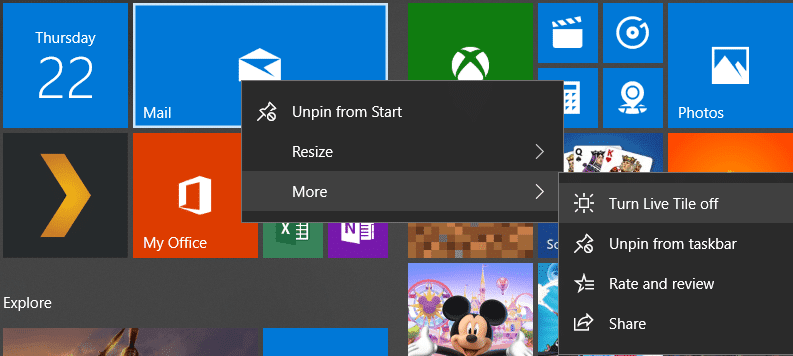
4. การดำเนินการนี้จะปิดใช้งาน Live tile ในWindows 10 Start Menuสำหรับแอปเฉพาะ
วิธีที่ 3: ปิดใช้งาน Live Tiles โดยใช้ Group Policy Editor(Method 3: Disable Live Tiles using Group Policy Editor)
1. กด Windows Key + R จากนั้นพิมพ์gpedit.mscแล้วกด Enter

2. ตอนนี้ ภายใต้ตัวแก้ไขนโยบายกลุ่ม(Group Policy Editor)ให้ไปที่เส้นทางต่อไปนี้:
User Configuration -> Administrative Templates -> Start Menu and Taskbar -> Notifications
3. ตรวจสอบให้แน่ใจว่าได้เลือกการแจ้งเตือน จากนั้นจาก (Notifications)บานหน้าต่าง(window pane double-click)ด้านขวา ดับเบิลคลิก ที่ " ปิดการแจ้งเตือนไทล์ (Turn off tile notifications.)”

4. ตรวจสอบให้แน่ใจว่าได้ตั้งค่าเป็น Enabled จากนั้นคลิกApplyตามด้วย OK
5. การดำเนินการนี้จะปิดใช้งานคุณลักษณะไทล์สดสำหรับแอปทั้งหมดบนหน้าจอ(Start Screen)เริ่ม
วิธีที่ 4: ปิดใช้งาน Live Tiles โดยใช้ Registry Editor(Method 4: Disable Live Tiles using Registry Editor)
1. กด Windows Key + R จากนั้นพิมพ์regeditแล้วกด Enter

2. ไปที่รีจิสตรีคีย์(registry key) ต่อไปนี้ :
HKEY_CURRENT_USER\Software\Policies\Microsoft\Windows\CurrentVersion
3. คลิกขวาที่CurrentVersionจากนั้นเลือกNew > Keyจากนั้นตั้งชื่อคีย์นี้เป็นPushNotifications

4. คลิกขวาที่คีย์ PushNotifications แล้วเลือกNew > DWORD (32-bit) value.
5. ตั้งชื่อ DWORD ใหม่นี้เป็นNoTileApplicationNotificationจากนั้นดับเบิลคลิกที่มัน

6. เปลี่ยนค่าของDWORD นี้เป็น 1(DWORD to 1)แล้วคลิกตกลง

7. ปิดRegistry Editorและรีบูตพีซีของคุณเพื่อบันทึกการเปลี่ยนแปลง
ที่แนะนำ:(Recommended:)
- แก้ไข(Fix) ข้อผิดพลาดการอัปเดต Windows 10 0x8e5e0147(Update Error 0x8e5e0147)
- แก้ไขคอมพิวเตอร์(Fix Computer)ไม่เริ่มทำงานจนกว่าจะรีสตาร์ทหลายครั้ง
- วิธีแก้ไขข้อผิดพลาด Windows Update 0x8007007e(Fix Windows Update Error 0x8007007e)
- ปิดใช้งาน การแจ้งเตือน Microsoft Edge ของ(Microsoft Edge Notification) Windows 10
นั่นคือคุณได้เรียนรู้ วิธี(How to) ปิดการใช้งาน Live Tiles ในเมนูเริ่มของ Windows 10(Disable Live Tiles in Windows 10 Start Menu) เรียบร้อยแล้ว แต่ถ้าคุณยังมีคำถามใดๆ เกี่ยวกับโพสต์นี้ อย่าลังเลที่จะถามพวกเขาในส่วนความคิดเห็น
Related posts
Replace Powershell with Command Prompt ใน the Windows 10 Start Menu
Fix Mouse Scroll ไม่ทำงานใน Start Menu บน Windows 10
Change Color ของ Start Menu, Start Menu, Taskbar, Action Center, Action Center, Action Center ใน Title bar ใน Windows 10
Remove Start Menu Tiles มืดลงในปัญหา Windows 10
Pin ถึง Start Menu Option หายไปใน Windows 10 [แก้ไขแล้ว]
ปิดใช้งาน Pinch Zoom Feature ใน Windows 10
วิธี Pin Microsoft To-Do รายการไปยัง Start Menu ใน Windows 10
Fix Start Menu ไม่ได้ทำงานใน Windows 10
วิธีปักหมุดผู้ติดต่อบนทาสก์บาร์หรือเมนูเริ่มของ Windows 10
Custom Start Menu layout หายไปหลังจากอัพเกรด Windows 10
วิธีตั้งค่าเมนูเริ่มของ Windows 10 ให้ถ่ายเต็มหน้าจอ
Remove Give access ถึงจาก Context Menu ใน Windows 10
Replace PowerShell กับ Command Prompt ใน Context Menu ใน Windows 10
Block Microsoft Edge Ads ที่ปรากฏใน Windows 10 Start Menu
วิธีการซ่อนปพลิเคชันจาก Windows 10 Start Menu
Show Control Panel ใน WinX Menu ใน Windows 10
เปิดใช้งาน Start Menu ใหม่ใน Windows 10 version 2004 ตอนนี้
วิธีปรับขนาดเมนูเริ่มใน Windows 10 (3 วิธี)
Start Menu Live Folders: วิธีการใช้งานใน Windows 10
10 วิธีในการจัดระเบียบและเปลี่ยน Windows 10 Start Menu
